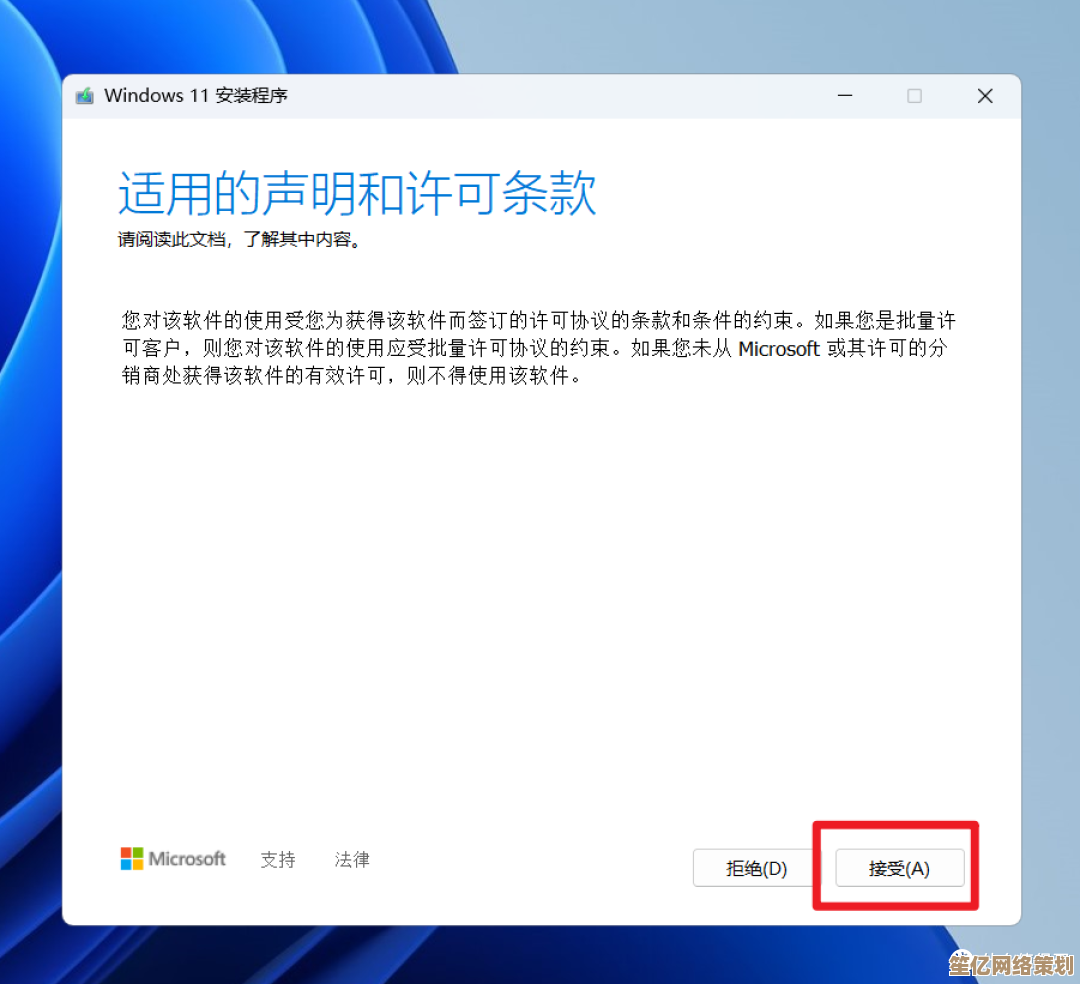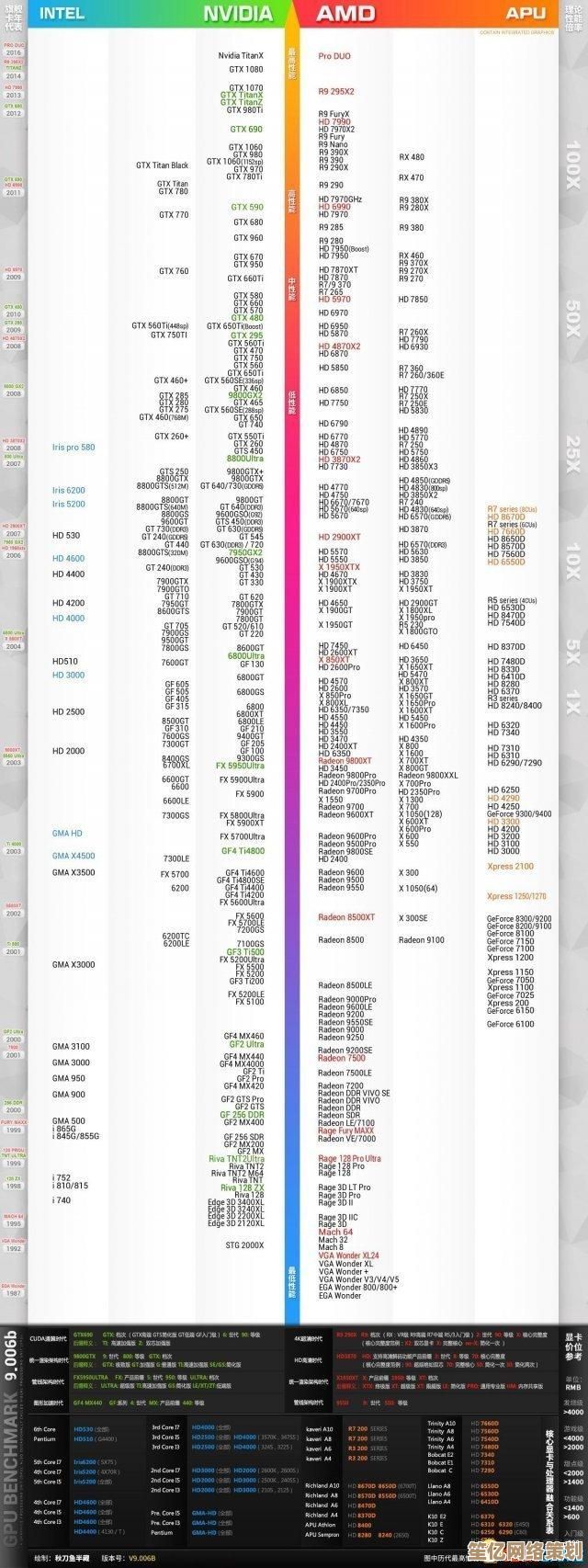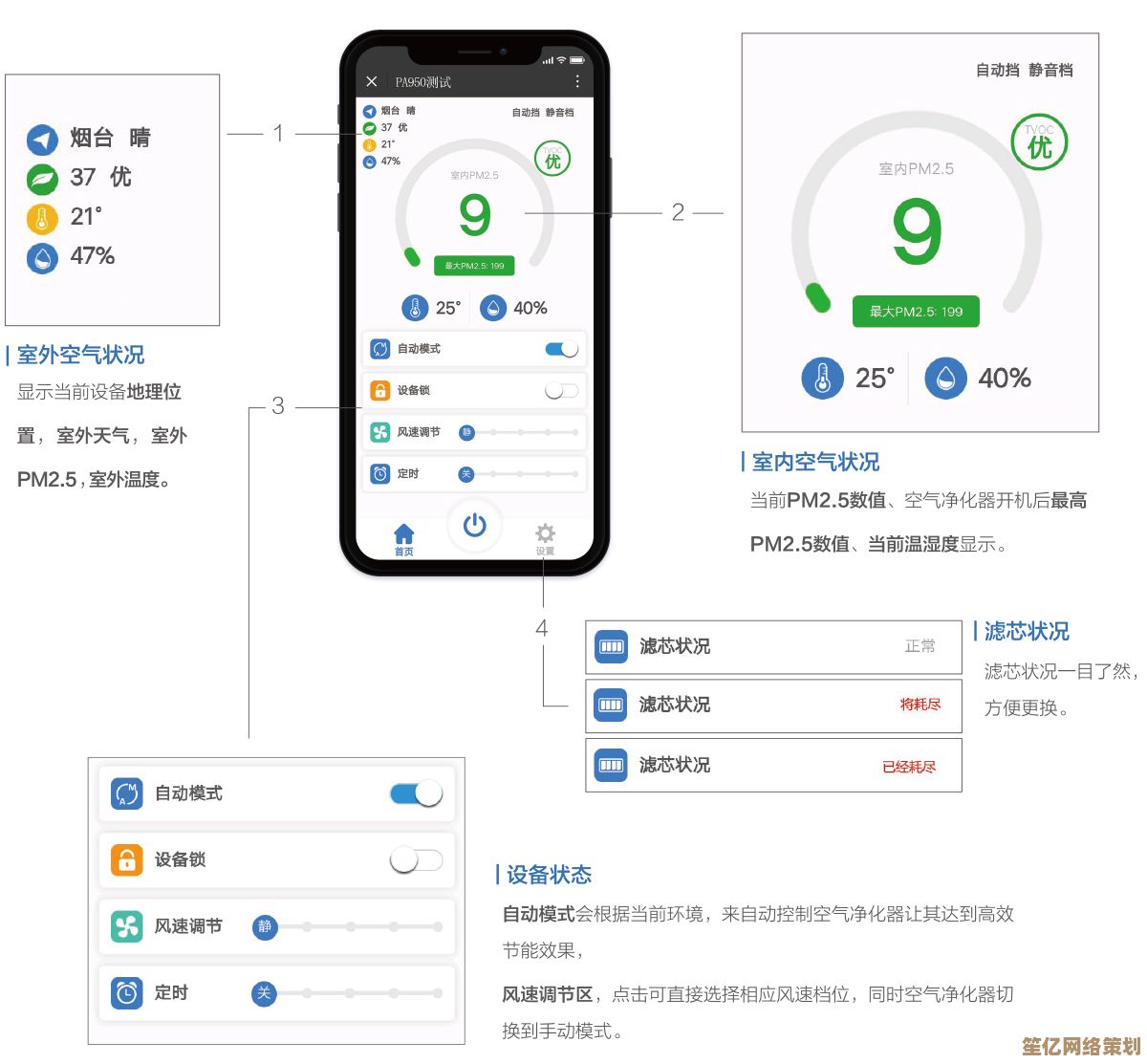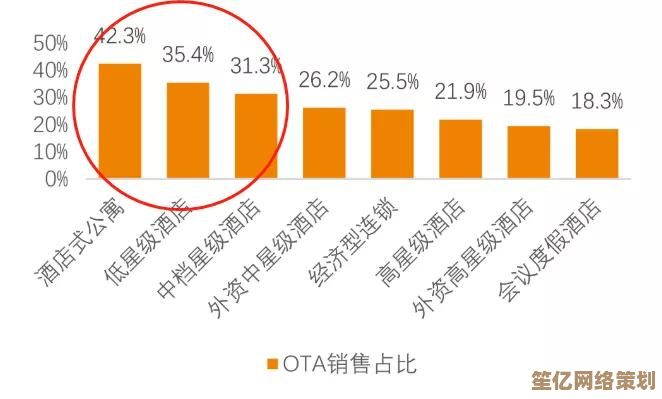一步步教你制作Win11启动U盘,简单操作实现系统升级与重装
- 游戏动态
- 2025-10-07 11:39:22
- 1
本文目录导读:
嘿,你是不是也遇到过这种情况——电脑卡到怀疑人生,弹窗多到像在玩打地鼠,或者C盘莫名其妙就红了?行,我懂,去年夏天我的老笔记本就是这德行,开机五分钟,反应慢半拍,一咬牙直接升Win11,结果发现,做启动U盘根本没想象中那么复杂,根本不用找什么“技术大神”,自己捣鼓半小时就搞定了。
今天我就把当时折腾的经验掰开揉碎讲给你,顺便吐槽几个坑,保证不照搬那些教程模板(真的看腻了),咱们用最直白的话,一步步来。
第一步:先别急!准备东西,少一个都抓瞎
你得有个U盘,至少8GB以上,我当初翻箱倒柜找了个16G的老U盘,上面还贴着“毕业照片勿删”(结果还是格式化了,唏嘘),别用那种九块九包邮的杂牌盘,速度慢还容易失败,我朋友就中过招,写到一半卡住,气得想摔键盘。
找台能上网的电脑,Windows系统就行,不需要多高配置,能跑起来浏览器和软件就可以。
第二步:下载系统镜像,别下到“李鬼”了!
很多人在这步栽跟头。绝对不要去什么“系统之家”“破解下载站”下系统!捆绑软件、病毒多到能开派对,老老实实走微软官方渠道。
打开浏览器,搜“Windows 11 下载”,认准微软官网(microsoft.com),找到“创建Windows 11安装媒体”那里,点“立即下载”那个小工具,是的,就叫Media Creation Tool,名字拗口但靠谱。
(小声说:如果你不想用官方工具,也可以直接下ISO镜像,但验证哈希值挺麻烦的……新手还是走官方工具稳一点。)
第三步:制作启动盘,动手之前深呼吸
插上U盘(备份好数据!会全盘格式化! 我当年那个“毕业照片”就这么没了……),然后打开刚下载的Media Creation Tool。
界面挺朴素的,跟着提示点“接受”、“下一步”,到“选择要使用的介质”时,一定选“U盘”(别手滑点了“ISO文件”),然后识别你的U盘,继续下一步。
这时候它会自动下载系统并写入U盘,你只需要……等,网速快的话二十分钟,慢的话可能得喝杯茶刷个视频。期间别手贱拔U盘、别断电——不然可能得重头再来。
第四步:重启电脑进BIOS,听起来高级其实不难
做完启动盘后,重启要装系统的电脑,开机时狂按Delete键/F2/F12(不同品牌不一样,我的破本是F12,你得自己搜一下型号)。
进入BIOS后,找“Boot”或“启动”选项,把U盘设为第一启动项,这个界面通常很复古,像上世纪软件,但别慌,用键盘上下键操作,找到你的U盘(一般带USB或品牌名),把它拖到第一位。
最后按F10保存退出,电脑会自动重启。
第五步:安装!跟着感觉走就行
重启后会进入Windows安装界面,选语言、键盘布局,现在安装”,这里可能让你输入产品密钥——如果你之前是正版Win10,点“我没有产品密钥”也能继续,安装后会自动激活。
接着选“自定义安装”,找到你要装系统的分区。⚠️警告:这一步会清空所选分区! 如果有重要数据务必先备份!
之后就是全自动安装,电脑会重启几次,你可以趁机伸个懒腰,或者像我一样紧张地盯着进度条胡思乱想——“不会失败吧?”“刚才是不是该备份那个文档?”……
最后叨叨几句
等一切搞定,进入Win11清爽的桌面时,真的超有成就感——虽然我第一反应是“怎么开始菜单又改回中间了?!”……
其实做启动盘最难的从来不是技术,而是心理建设,怕搞坏、怕丢数据、怕步骤错,但说实话,只要材料靠谱、步骤别跳,几乎不会出问题,哪怕失败了,大不了重来一次嘛(别学我格式化纪念U盘就行)。
如果你在过程中卡住了,欢迎来问我——虽然我也不算专家,但掉进坑里的经验倒是丰富得很(苦笑),勇敢试一次,旧电脑也能焕然新生!
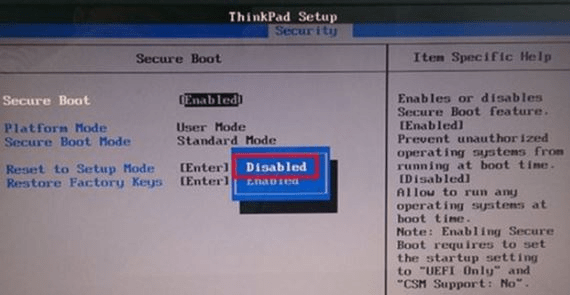
本文由凤伟才于2025-10-07发表在笙亿网络策划,如有疑问,请联系我们。
本文链接:http://waw.haoid.cn/yxdt/21630.html